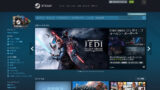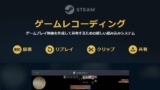Steamでゲームが買えない!? 保留中の取引をキャンセルする方法

久しぶりにSteamでゲームを購入しようとしたんですが「カート内のアイテムに対してアカウント上に保留中のお取引があるため、このお取引を完了することが出来ません。」と表示され、ゲームを購入できませんでした。
しかし、Steam で保留中の取引をキャンセルすることで、ゲームの購入を再開することが出来ました。
この「Steamで保留中の取引をキャンセル」する方法が分かりにくかったので今回解説します。私と同じようなトラブルが起こってSteamでゲームを購入できない人は参考にしてください。
当ブログはAI学習禁止(無断使用禁止)です。
Steam で保留中の取引をキャンセルする方法
『保留中の取引』が発生してしまう原因
私はあるゲームを購入する時に始めにゲームを「コンビニ払い」で購入しようとしました。しかし、Steamにはコンビニ払い以外にも様々な支払い方法があります。
コンビニ払いは手数料がかかることを購入の途中で知ったので、支払いの途中で支払い方法を手数料の掛からない「クレジットカード決済」に変更しようとしました。
ところが、コンビニ払いを途中でやめてしまったことで、保留中の取引が発生してしまったようです。
この様に、購入の途中でゲームの料金の支払い方法を変えることで「保留中の取引」が発生してしまうようです。
この保留中の取引が残っている状態だとエラーが起こり、ゲームを新たに購入することが出来ません。保留中の取引をキャンセルする必要が出てきます。
「保留中の取引」をキャンセルするには
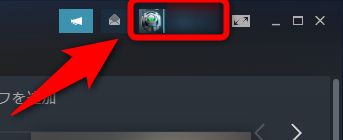
Steamで保留中の取引をキャンセルするには、まずSteamクライアントを起動し、ウィンドウの右上にある、自分のアカウント名が書かれた部分を押します。
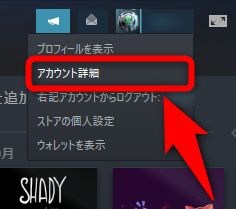
出てきたメニューの中から「アカウント詳細」を押します。
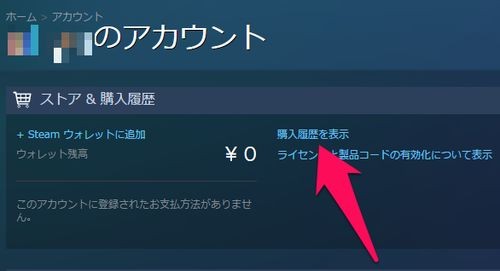
アカウントのページの中から「購入履歴を表示」を押します。
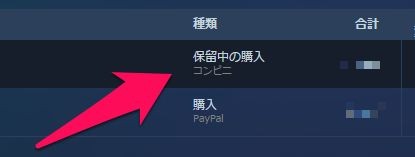
購入履歴の中から、保留中となっている取引の項目を選びます。
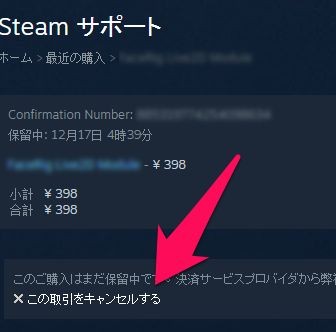
取引内容の詳細が表示されるページで「この取引をキャンセルする」を押します。
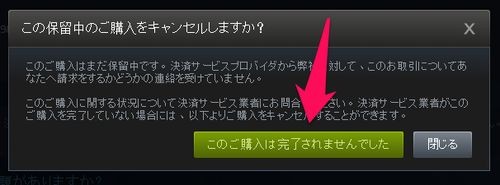
確認ウィンドウが表示されます。「このご購入は完了されませんでした」を押すことで、保留中の取引をキャンセル出来ます。
Steamで保留中の取引のキャンセル方法が分からずに困っている人は、今回解説した手順をお試し下さい。